内容介绍
Chrome浏览器是全球最受欢迎的浏览器之一,它提供了许多便捷的功能来提升用户的浏览体验。书签栏是其中一个非常实用的工具,可以帮助用户快速访问常用网站。然而,很多用户可能不知道如何高效地管理和使用书签栏。本文将详细介绍如何在Chrome浏览器中快速切换和优化书签栏的使用。

一、显示或隐藏书签栏
-使用快捷键:
-Windows和Linux系统:Ctrl+Shift+B
-macOS系统:Command+Shift+B
-通过菜单选项:
1.点击浏览器右上角的菜单按钮(三个垂直点)。
2.选择“书签”。
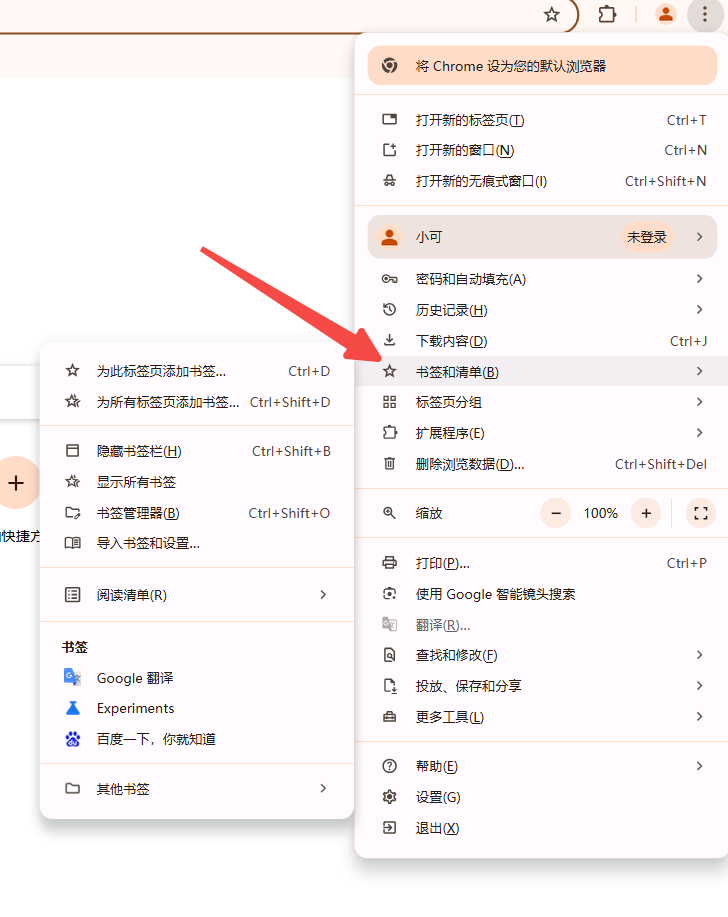
3.勾选或取消勾选“显示书签栏”选项。
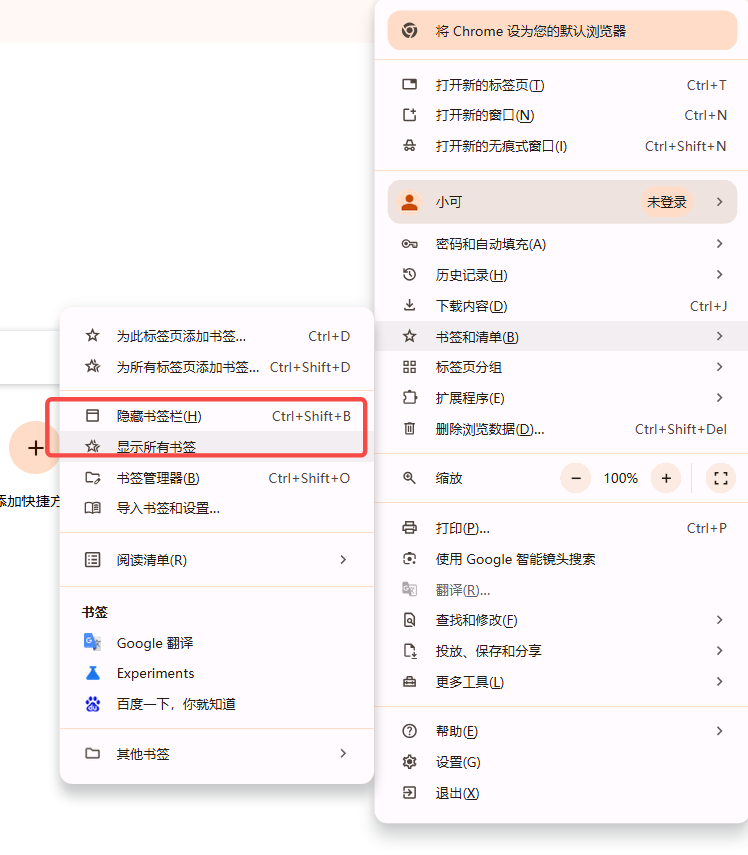
二、在新标签页中打开书签
-默认情况下,点击书签会覆盖当前标签页:
-要在新标签页中打开书签,可以按住Ctrl键(Windows)或Command键(Mac)再点击书签。
-通过鼠标中键单击书签:
-如果鼠标有滚轮,可以通过中键单击书签来快速在新标签页中打开。
三、使用书签管理器
-你可以通过以下快捷键快速打开书签管理器:
-Windows和Linux系统:Ctrl+Shift+O
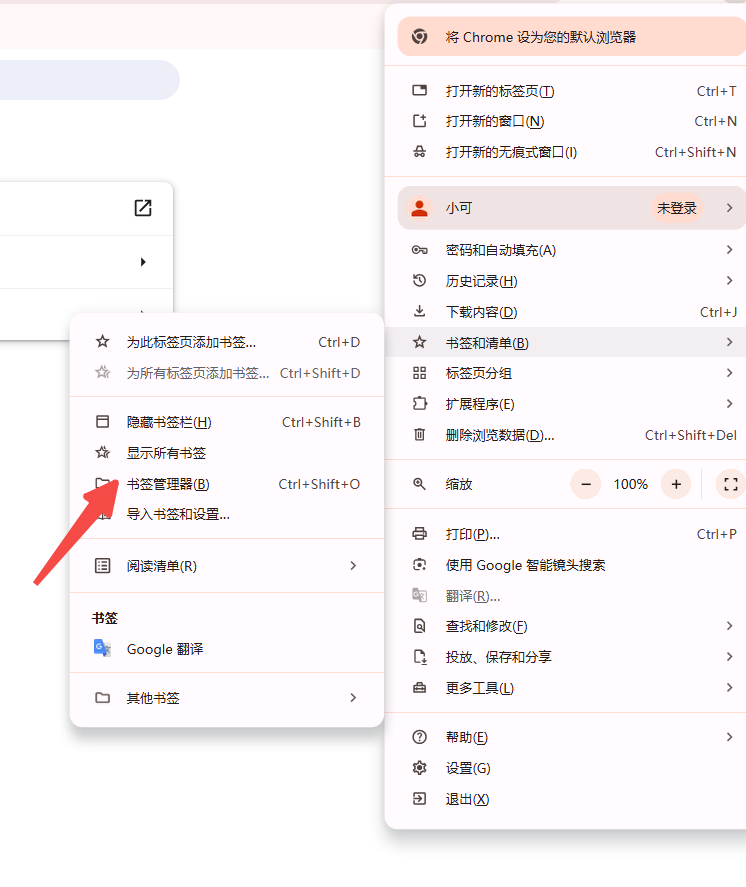
-macOS系统:Command+Shift+O
在书签管理器中,你可以对书签进行整理、分组和删除操作。
四、安装扩展工具
-Chrome网上应用店提供了大量的扩展工具,可以帮助你更好地管理和使用书签栏。以下是几个推荐的扩展:
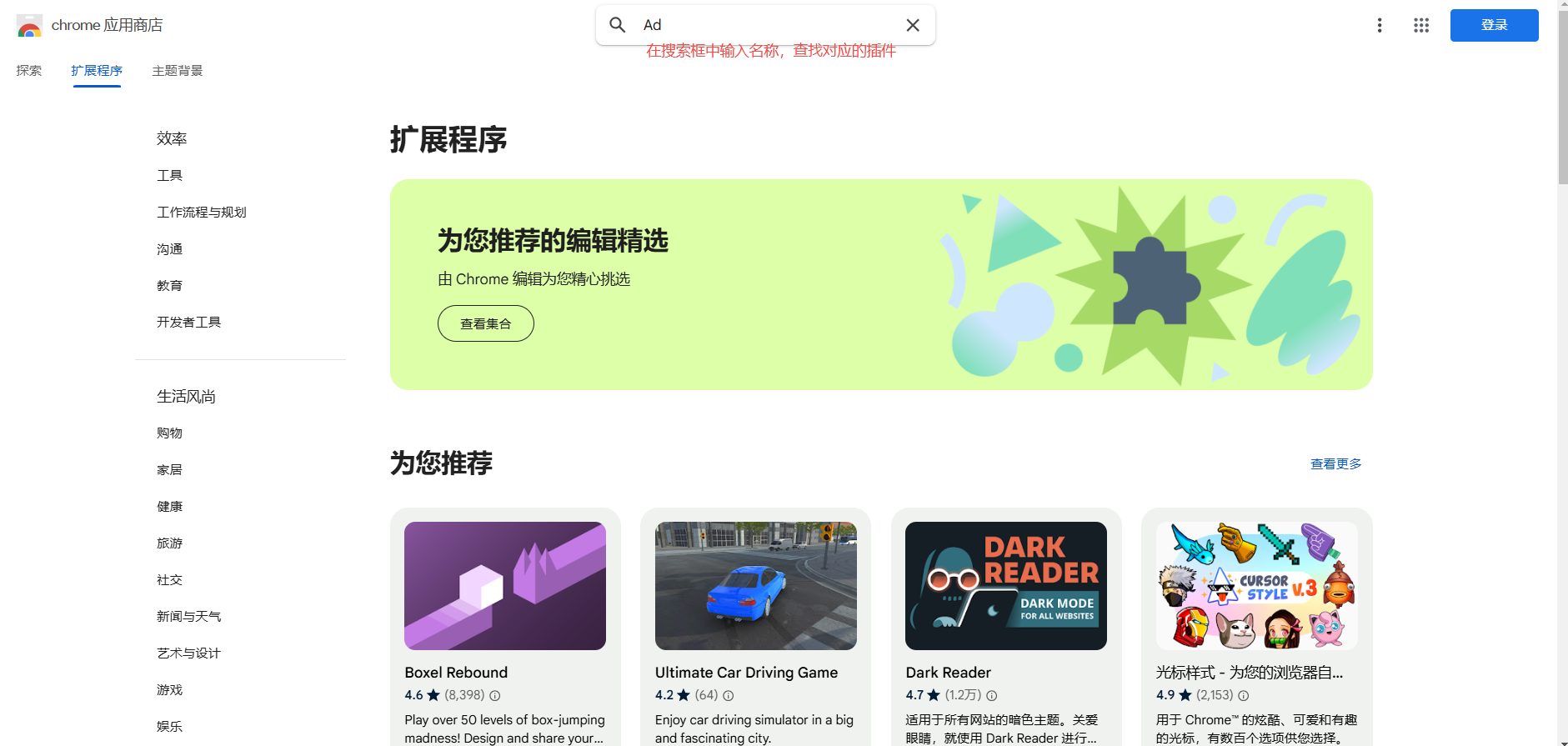
-Bookmark New Tab:这个扩展可以让你在点击书签时自动在新标签页中打开网页。
-Tab Modifier:这个扩展允许你对标签页进行更多的定制,例如设置特定的书签总是固定在某个标签页中打开。
-New Tab,New Window:如果你希望每次点击书签不仅仅在新标签页中打开,而是在新窗口中打开,这款扩展是理想的选择。
五、总结
掌握这些技巧后,您可以轻松地管理和使用Chrome的书签栏,从而在日常浏览中更加高效。无论是使用快捷键、安装扩展还是通过菜单选项,都可以让您的书签栏使用体验更加顺畅。希望这篇教程对您有所帮助,祝您在使用Chrome浏览器时更加得心应手!
继续阅读

谷歌浏览器扩展程序更新与性能测试技巧,帮助用户及时优化插件,提升浏览器整体性能。

谷歌浏览器广告拦截插件可屏蔽弹窗及不良广告,优化浏览体验。教程详解插件安装、设置与使用方法。
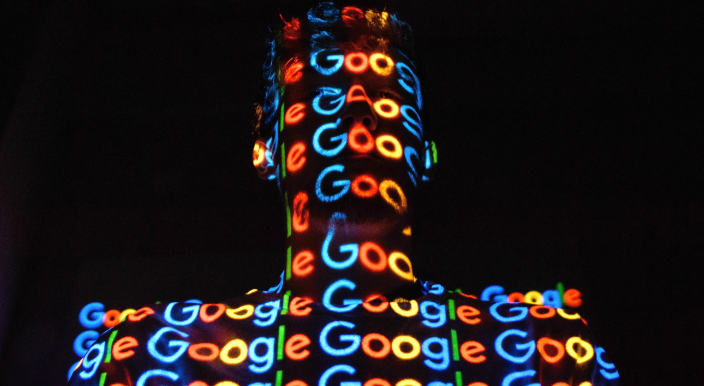
Google Chrome浏览器下载安装可能遇到问题,教程提供详细解决方案,帮助用户快速排查问题并顺利完成安装与功能操作。
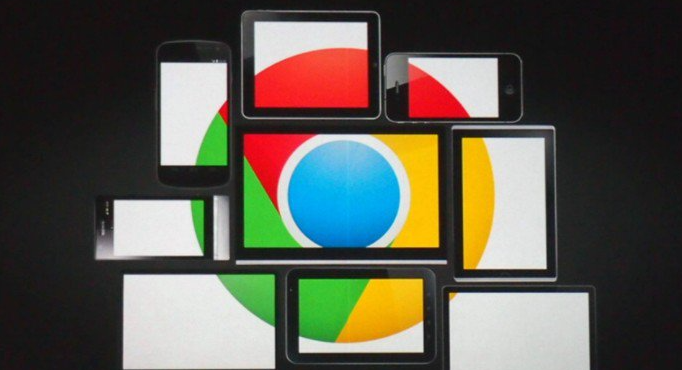
Chrome浏览器下载安装后可批量管理插件。教程教用户高效启用和配置扩展功能,提高操作效率。

google浏览器Windows便携版下载安装操作简明,本教程提供快速部署方法。用户可轻松完成便携版安装及配置,保证使用高效稳定。

Google Chrome iPad版自动填表版提供下载经验分享,帮助用户轻松完成表单填写操作,提高输入效率并优化浏览体验。










